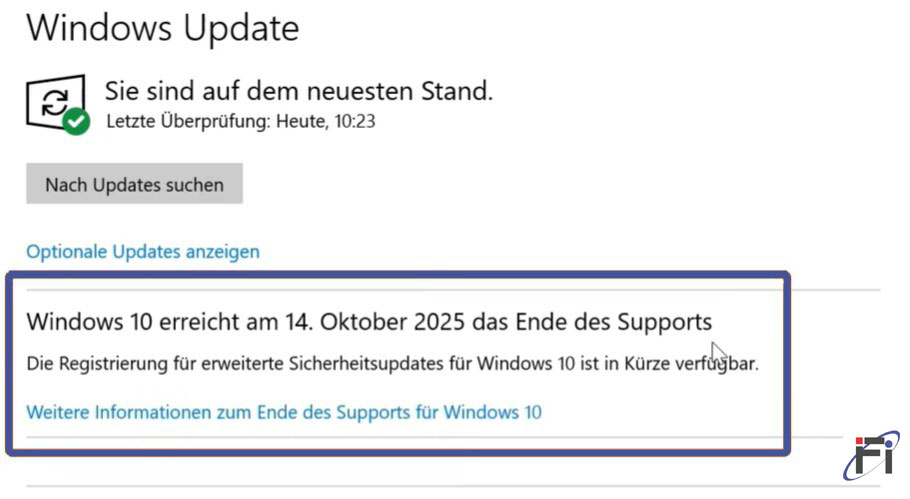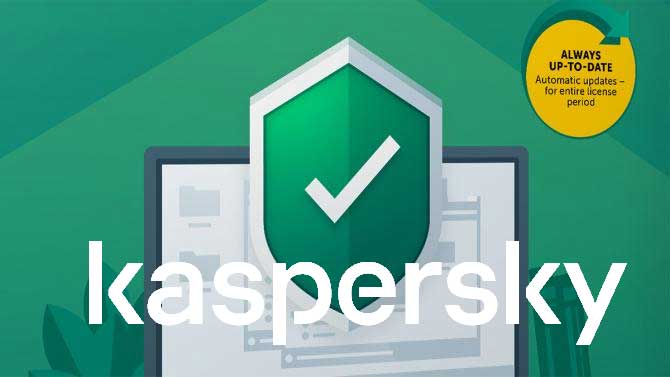Windows 10 Supportende – Was bedeutet „Supportende“ für Windows 10?
Am 14. Oktober 2025 endet der offizielle Support für Windows 10
Das heißt konkret:
- Das Windows 10 Supportende bedeutet, dass Microsoft danach keine regulären Sicherheitsupdates, Fehlerbehebungen oder neue Funktionen mehr für Windows 10 liefert.
- Der Support (technischer Support) für Windows 10 endet ebenfalls
- Das Betriebssystem läuft zwar weiterhin — aber ohne Updates steigt das Risiko für Sicherheitslücken und Inkompatibilitäten.
Für Nutzer und Unternehmen heißt das: Wenn man nichts unternimmt, wird das System mit der Zeit anfälliger für Angriffe, Malware und Probleme mit neuen Anwendungen oder Treibern.
Gibt es noch eine Möglichkeit, Updates nach dem Supportende zu erhalten?
Ja — über das Programm Extended Security Updates (ESU).
Wichtige Eckpunkte:
- ESU liefert kritische und wichtige Sicherheitsupdates, aber keine neuen Features, keine Fehlerkorrekturen für andere Probleme und keinen regulären technischen Support.
- Für Privatanwender ist ESU typischerweise für ein Jahr nach dem Supportende verfügbar.
- Für Unternehmen oder Bildungseinrichtungen kann ESU über bis zu drei Jahre verlängert werden.
- In der Europäischen Wirtschaftszone (EEA) wurde ESU für Privatnutzer kürzlich ohne Bedingungen (z. B. Speicher in der Cloud) angeboten, allerdings mit der Voraussetzung, dass man alle 60 Tage mit einem Microsoft-Konto anmeldet.
Diese Option bietet eine Übergangslösung, ist aber nicht als Dauerersatz gedacht.
Welche Wege sind empfehlenswert?
Wir empfehlen einen strategischen Wechsel- bzw. Migrationsplan, statt langfristig auf ESU zu setzen:
| Option | Vorteile | Nachteile / Risiken |
|---|---|---|
| Upgrade auf Windows 11 | Volle Unterstützung, neue Features, Sicherheit | Erfordert kompatible Hardware (TPM, CPU, etc.) |
| Neuen PC anschaffen mit unterstütztem OS | Alle Komponenten neu – geringe Altlasten | Höhere Kosten, Umzug von Daten und Anwendungen |
| ESU für limitierten Zeitraum nutzen | Zeitgewinn für Migration, weitere Sicherheitspatches | Kein langfristiger Weg, nur Sicherheitspatches, keine neuen Features |
| Alternative Systeme / Plattformen prüfen | Flexibilität, mögliche Modernisierung | Aufwand für Umstellung, Kompatibilität mit vorhandener Software prüfen |
Praktische Tipps für den Übergang
- Beginnt möglichst früh mit der Planung: Testinstallationen, Kompatibilitätsprüfung von Anwendungen, Backup-Strategien.
- Prüft, ob eure Hardware Windows 11-Anforderungen erfüllt (z. B. TPM 2.0, UEFI, unterstützte CPU).
- Sichert wichtige Daten und Anwendungen – führt saubere Backups durch.
- Informiert Nutzer über kommende Änderungen und Schulungen zu Windows 11 oder neuen Systemen.
- Setzt eine Übergangsphase fest, in der ESU genutzt wird, um ohne Zeitdruck zu migrieren.
Wenn Sie Fragen haben oder Unterstützung benötigen, zögern Sie nicht, uns zu kontaktieren. Wir helfen Ihnen gerne weiter!